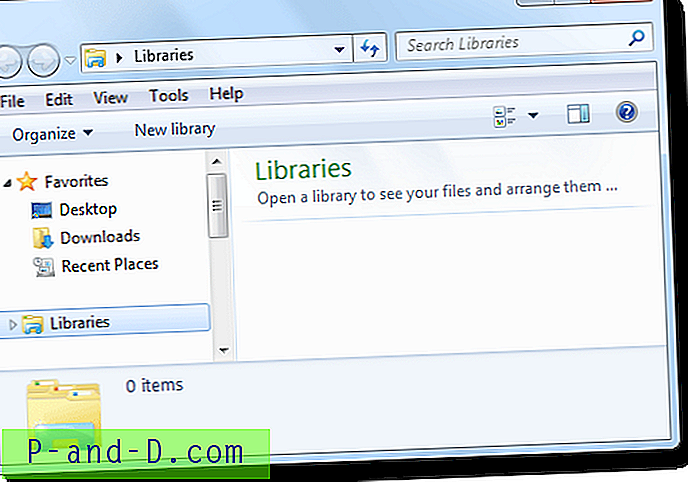السبب الوحيد الذي تحتاجه لتحديث BIOS هو عندما يواجه جهاز الكمبيوتر لديك مشكلات في التوافق مع الأجهزة الأخرى أو يواجه مشاكل ناجمة عن إصدار خاطئ من BIOS المثبت حاليًا. ينطبق القول المأثور "إذا لم ينكسر ، فلا تصلحه" على تحديث BIOS وبرامج التشغيل. إن الرجوع إلى الإصدار السابق من BIOS ليس شيئًا يفعله الأشخاص عادةً ، ولكن هناك أوقات يعمل فيها إصدار BIOS الأقدم بشكل أفضل من الإصدار الأحدث / الحالي وتحتاج إلى الرجوع إليه أثناء انتظار إصدار BIOS أحدث وأكثر استقرارًا.
اشتريت مؤخرًا بطارية كمبيوتر محمول من طراز OEM لجهاز الكمبيوتر الدفتري Acer وكنت أواجه مشكلات معها. بادئ ذي بدء ، يظهر Windows 7 خطأ "لم يتم الكشف عن بطارية" ويظل مؤشر LED للبطارية يومض باللون البرتقالي. لقد أعدت البطارية واستلمت بديلًا جديدًا ولكن لا تزال لديها نفس المشكلة. أخيرًا ، أخبرني بائع / مصنع البطارية أن هذه المشكلة ناتجة عن الإصدارات الأحدث من Acer BIOS وأحتاج إلى إعادة الكمبيوتر المحمول إلى الشركة المصنعة لإعادة تعيينه مرة أخرى إلى إصدار المصنع الافتراضي. أحدث إصدار من BIOS لـ Acer TravelMate 6293 هو v1.41 ويسمح لي موقع دعم Acer بتنزيل 4 إصدارات أقدم من الإصدار الحالي. لحسن الحظ ، أصبح تحديث BIOS أسهل الآن لأنه يمكنك القيام بذلك مباشرة في Windows. قبل عدة سنوات ستحتاج إلى استخدام قرص تمهيد DOS مثل DrDOS مع عدم تحميل برامج التشغيل في config.sys أو autoexec.bat. على أي حال ، قمت بتنزيل إصدار أقدم من Acer BIOS المصمم لجهاز الكمبيوتر المحمول Acer TravelMate 6293 وقمت بتشغيل أداة Phoenix WinPhlash (WinPhlash.exe). بشكل افتراضي ، يتم تحديد "النسخ الاحتياطي BIOS و Flash BIOS بالإعدادات الجديدة" وكل ما أحتاجه هو النقر فوق الزر "Flash BIOS".
يمر WinPhlash بعملية تحميل BIOS الجديد ، وتحليل توافق BIOS القديم والجديد ، وقراءة BIOS القديم ، ثم حفظ BIOS القديم في ملف النسخ الاحتياطي. ولكن عند الوصول إلى المرحلة النهائية "Flash BIOS الجديد" ، تظهر رسالة خطأ " BIOS الحالي للنظام هو نفس الإصدار (أو الأحدث) من الإصدار الذي تحاول فلاش ، لذلك لن يتم تغيير BIOS ".

هذا في الواقع عبارة عن فحص أمني إضافي بواسطة أداة Phoenix WinPhlash لمنع المستخدمين من تخفيض إصدار Phoenix BIOS. لحسن الحظ ، هناك طريقة سهلة لتجاوز هذا التقييد وإجبار WinPhlash على إجراء تخفيض المستوى على أي حال. إذا كنت تريد أن تعرف كيف تفعل ذلك ، فإليك الحيلة.
إذا لم يكن لديك بالفعل ، قم بتنزيل Phoenix WinPhlash وقم بتشغيل exe لاستخراج.
1. افتح المجلد حيث توجد أداة WinPhlash وقم بتحرير ملف PHLASH.INI باستخدام محرر نص مثل Notepad أو Notepad ++.
2. ابحث عن السطر Advanced = 0 الموجود عادةً في السطر الثاني ، وقم بتغييره إلى Advanced = 1 ثم احفظه.
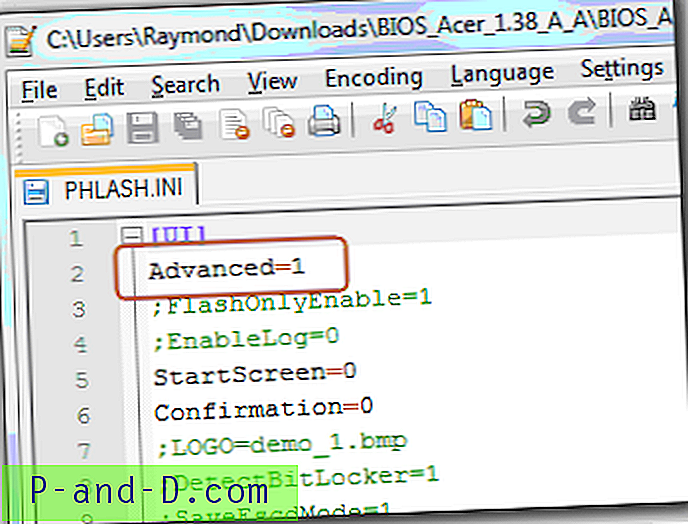
3. الآن قم بتشغيل WinPhlash.exe وستلاحظ زر "إعدادات متقدمة" إضافي في أعلى يمين البرنامج. انقر على زر الإعدادات المتقدمة.
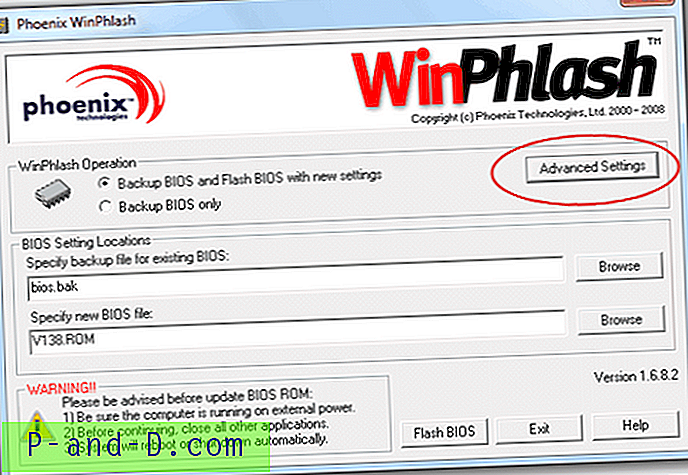
4. قم بإلغاء تحديد المربع " Flash فقط إذا كان إصدار BIOS أحدث من النظام " ثم انقر فوق "موافق".
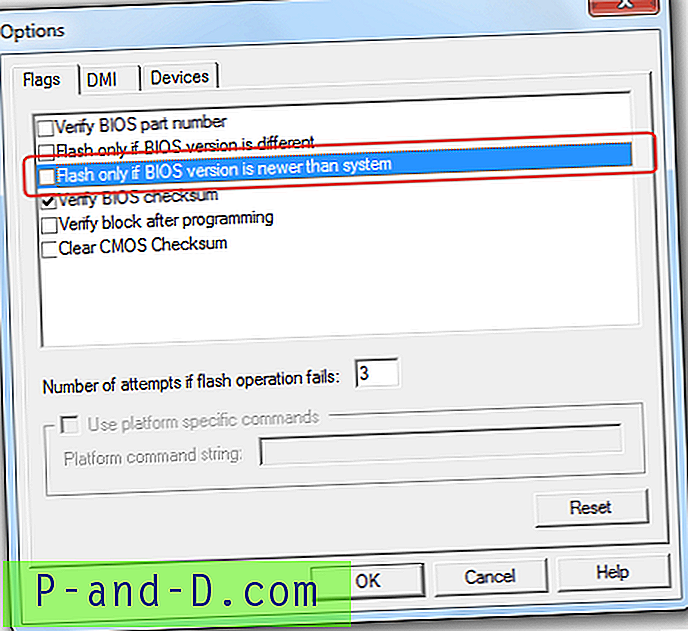
الآن يمكنك وميض BIOS بنجاح باستخدام إصدار أقدم دون الحصول على رسالة الخطأ. على الرغم من أنه في المناسبة الفردية قد يتم تضمين ميزة جديدة في التحديث ، إلا أن هذا ليس كل ذلك شائعًا ومعظم الوقت ، إلا أن BIOS الجديد سيشمل فقط إصلاحات أخطاء الأجهزة أو تحديثات التوافق. من الجيد دائمًا التحقق من موقع الويب الخاص باللوحة الأم أو الشركة المصنعة للكمبيوتر المحمول قبل محاولة تحديث أي BIOS جديد للتحقق مما إذا تمت معالجة أي مشكلات تواجهها حاليًا. مرة أخرى ، أود أن أشدد على أنك عادة لا تحتاج إلى ترقية BIOS أو تقليله إذا كان كل شيء يعمل بشكل جيد على جهاز الكمبيوتر الخاص بك.